L'écran de mon iPhone ne s'allume plus : comment transférer/récupérer son eSIM ?
Par Didier Pulicani - Publié le

Cette mésaventure m'est arrivée récemment, sur mon iPhone 14 Pro Max que j'utilise tous les jours... autant vous dire que dès le réveil, on sait que la journée sera compliquée. Mais cette expérience m'a aussi permis de vous apporter quelques astuces pour vous en sortir au plus vite.
Si nous avions déjà vu les possibilités pour déverrouiller l'appareil et faire une sauvegarde, le second souci quand l'iPhone refuse de s'allumer : plus de ligne de téléphone ni de SMS ! Valider les accès à ses comptes bancaires, réceptionner des appels professionnels urgents, double-authentification, appels d'urgence... Les conséquences directes peut-être parfois catastrophiques, notamment lorsqu'on est à l'étranger.
eSIM : comment récupérer son numéro ?
L'eSIM est une formidable avancée, car elle permet de se passer de carte physique.
Cela permet à la fois d'avoir plusieurs lignes sur le même appareil sans devoir cumuler les cartes physiques mais aussi d'acher un forfait très facilement, depuis un site web par exemple, notamment quand vous vous rendez à l'étranger.

En revanche, contrairement à la SIM physique qu'il suffit de transférer d'un appareil à l'autre, changer l'eSIM d'appareil requiert quelques manipulations. Si votre iPhone est HS, et que vous souhaitez récupérer rapidement la ligne, il faut déjà un second appareil.
Chez les plupart des opérateurs, il est possible de transférer une eSIM en passant par le site internet ad-hoc. Un nouveau QRCode est généré et il suffit de le scanner avec un autre appareil.
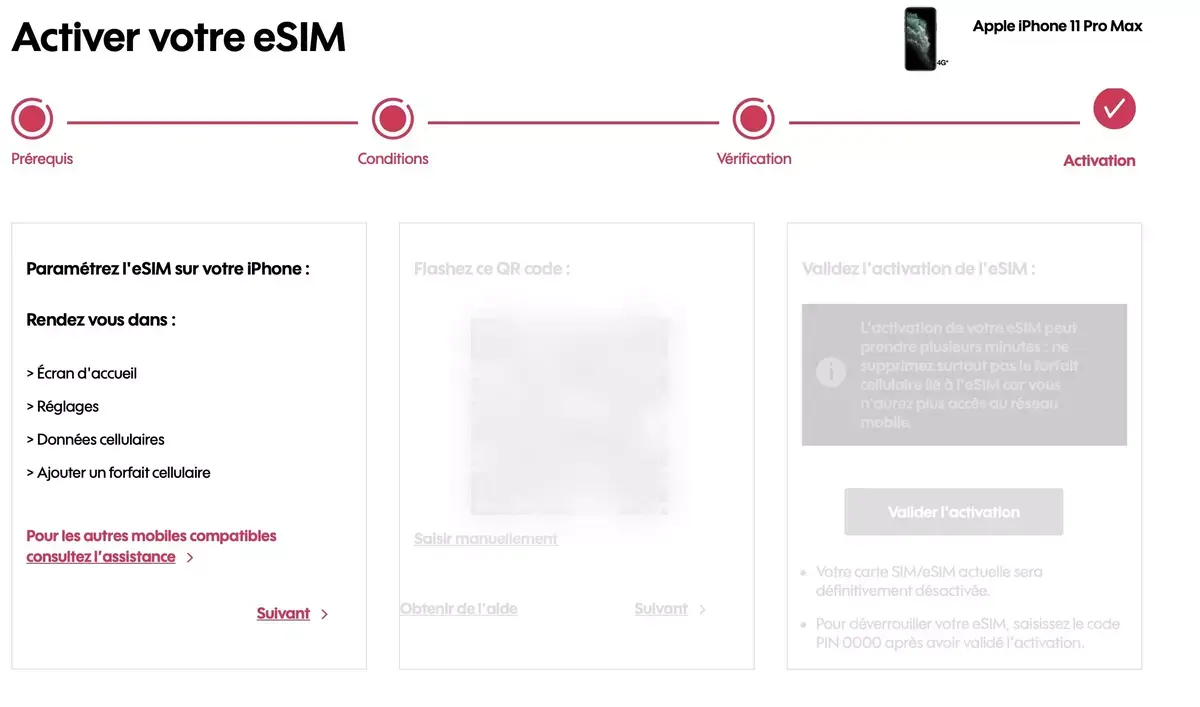
Mais attention, dans la majorité des cas, il faut réaliser des manipulations sur l'ancien téléphone, qui n'est donc pas toujours en état de le faire -comme dans notre cas de figure, comme :
- Réceptionner un SMS de validation sur l'ancien appareil
Solution 1 : repasser sur une SIM classique
Dans notre situation, l'écran ne s'allume plus : impossible donc de visualiser facilement un SMS ou de se balader dans les menus.

La solution la plus simple consiste à demander une carte SIM classique à son opérateur. Pas besoin de l'ancien téléphone pour cela, la carte sera immédiatement activable sur le nouvel appareil.
Chez certains opérateurs, il est même possible de retirer la carte SIM dans l'heure via des bornes, c'est le cas par exemple chez Orange. La carte est activée immédiatement et vous récupérez ainsi votre ligne rapidement. Chez d'autres, comme SFR, l'opération est facturée 10€.
En revanche, ce système ne fonctionne pas si vous êtes à l'étranger ! Donc avant de partir en vacances à l'autre bout du monde, peut-être est-il plus sage de repasser sur une SIM physique
Solution 2 : l'astuce du HDMI
C'est sans doute l'astuce qui ma sauvé la vie plus d'une fois : utiliser la sortie HDMI de l'iPhone.

Par défaut, l'iPhone n'a pas d'écran externe, mais vous pouvez afficher l'écran en utilisant ce petit adaptateur vendu par Apple à prix d'or :
Il existe des versions de tierces partie moins chères (comme ici) qui ont l'air de fonctionner, mais il y a parfois quelques surprises.
Mais cette solution ne fonctionnera pas facilement si vos SMS se s'affichent pas en clair sur l'écran verrouillé, si vous avez activé le verrouillage des accessoires ou si votre appareil est verrouillé. Pour cela, je vous invite à revoir cet article pour contourner le problème.





